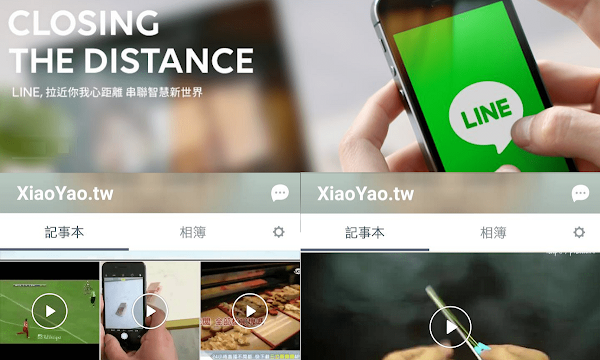
LINE 聊天室開啟記事本,按下投稿可儲存文字資料,一次上傳多段影片或大量圖片,而且記事本的編輯、刪除功能只有投稿者可以使用,不必擔心自己的投稿被刪除。影片時間超過 5 分鐘還能透過記事本分段上傳,免輔助軟件直接將影片分割成多個片段儲存。推薦閱讀:InShot 手機快速分割影片
2018/10/31 資訊更新:
在 LINE 聊天室也能分割影片,可將超過 5 分鐘的影片分成多個片段傳送到聊天室。
超過 5 分鐘的影片無法用快捷方式傳送,先點擊右下角「功能鍵」開啟全部檔案並選擇影片。
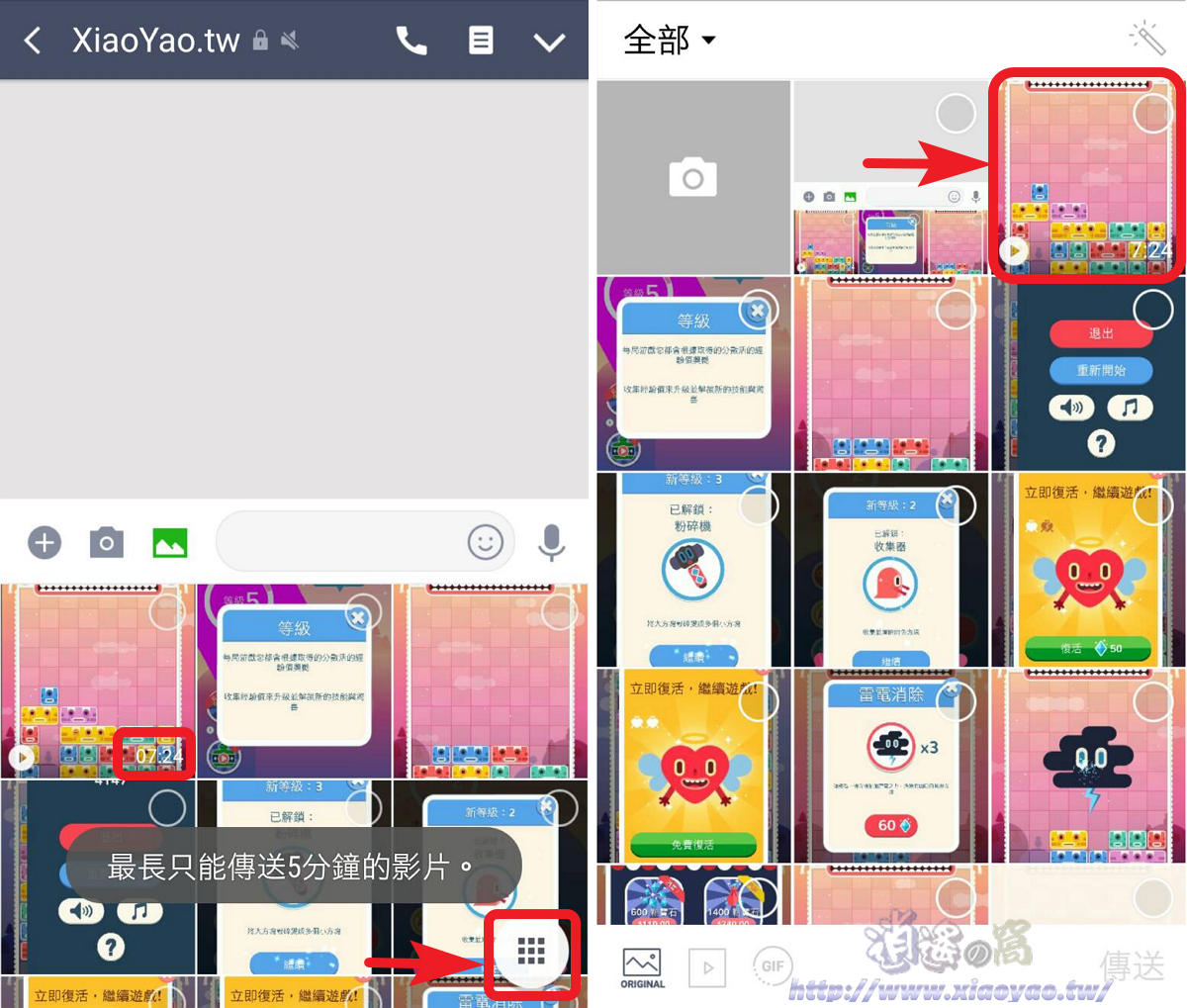
此時會自動選取 0:00~5:00 的片段,先傳送後再次選取後續片段補上。
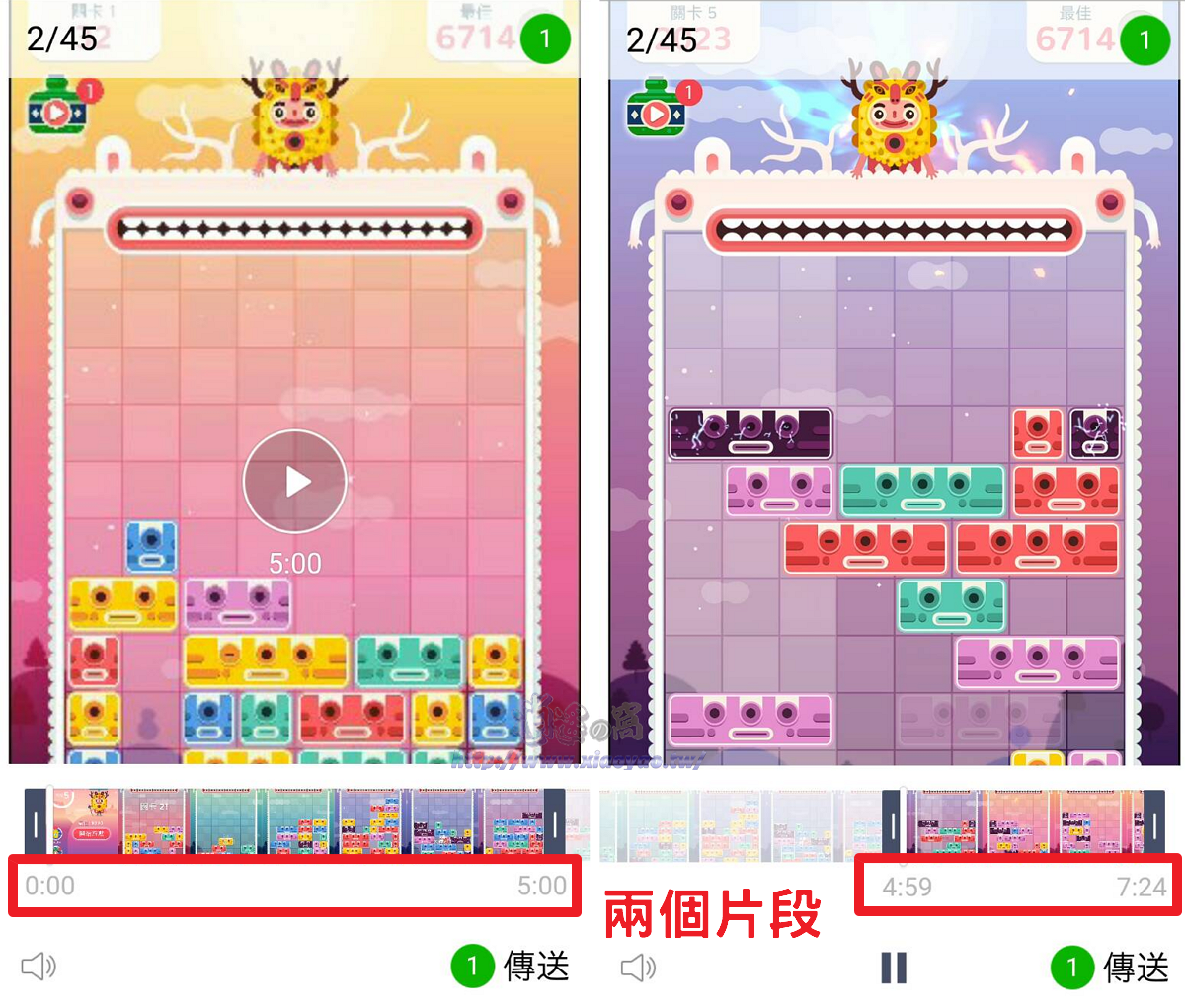
操作說明:
從聊天室開啟「記事本」點擊「投稿」(鉛筆圖示),選擇要添加的影片,使用時間長度 7:13 的影片做測試。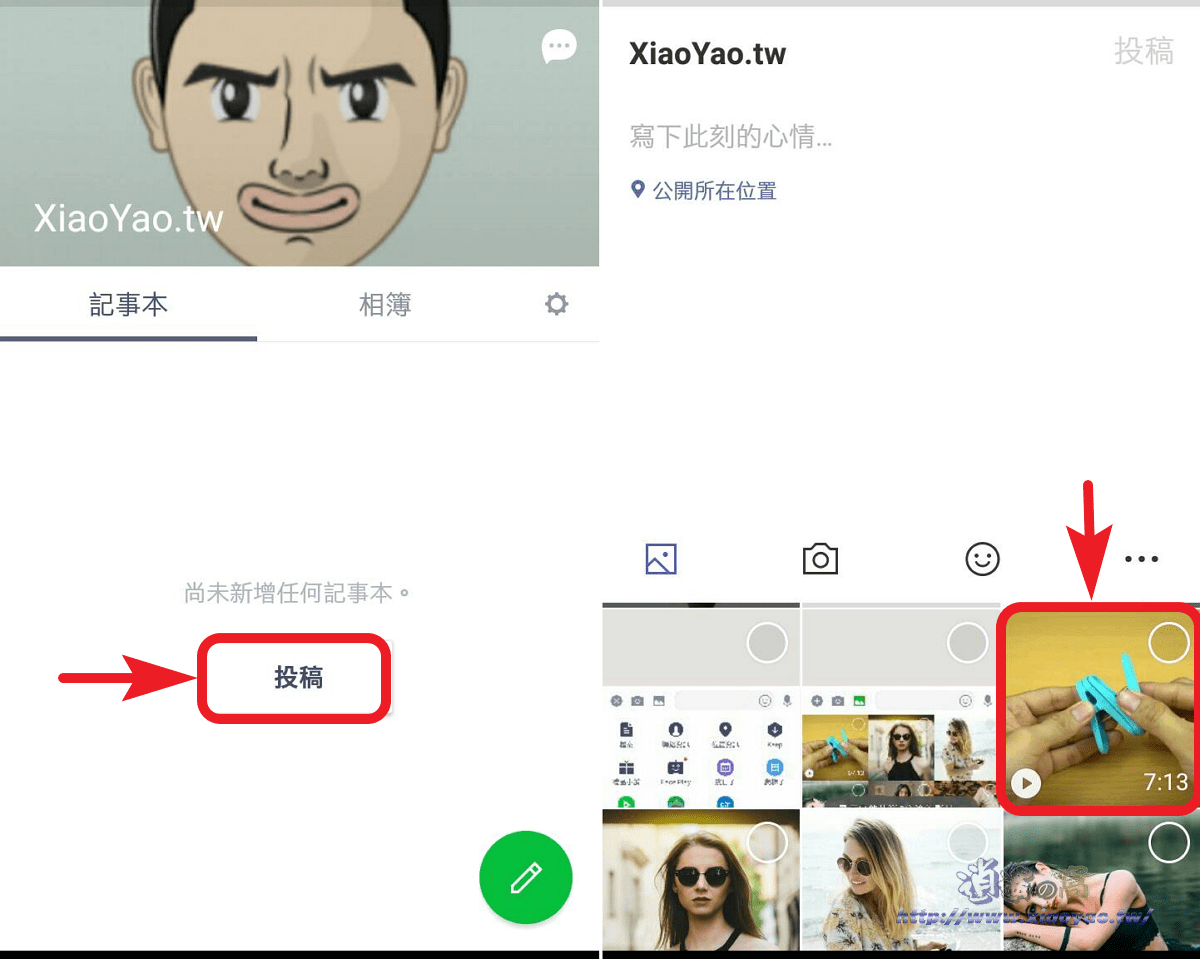
因為超過 5 分鐘畫面會顯示「可以傳送最多 5 分鐘的影片。」,並自動將影片剪裁成 5 分鐘(時間範圍0:00~5:00)。點擊「選擇」會看見原本 7:13 的影片變成 5:00,先將這段影片「投稿」。

影片上傳處理中...(需花點時間等待),完成後就能從記事本觀看 5 分鐘的影片,點擊「…」接著補上後段影片。

點擊「編輯投稿」後再次選擇相同影片(時間長度 7:13)。
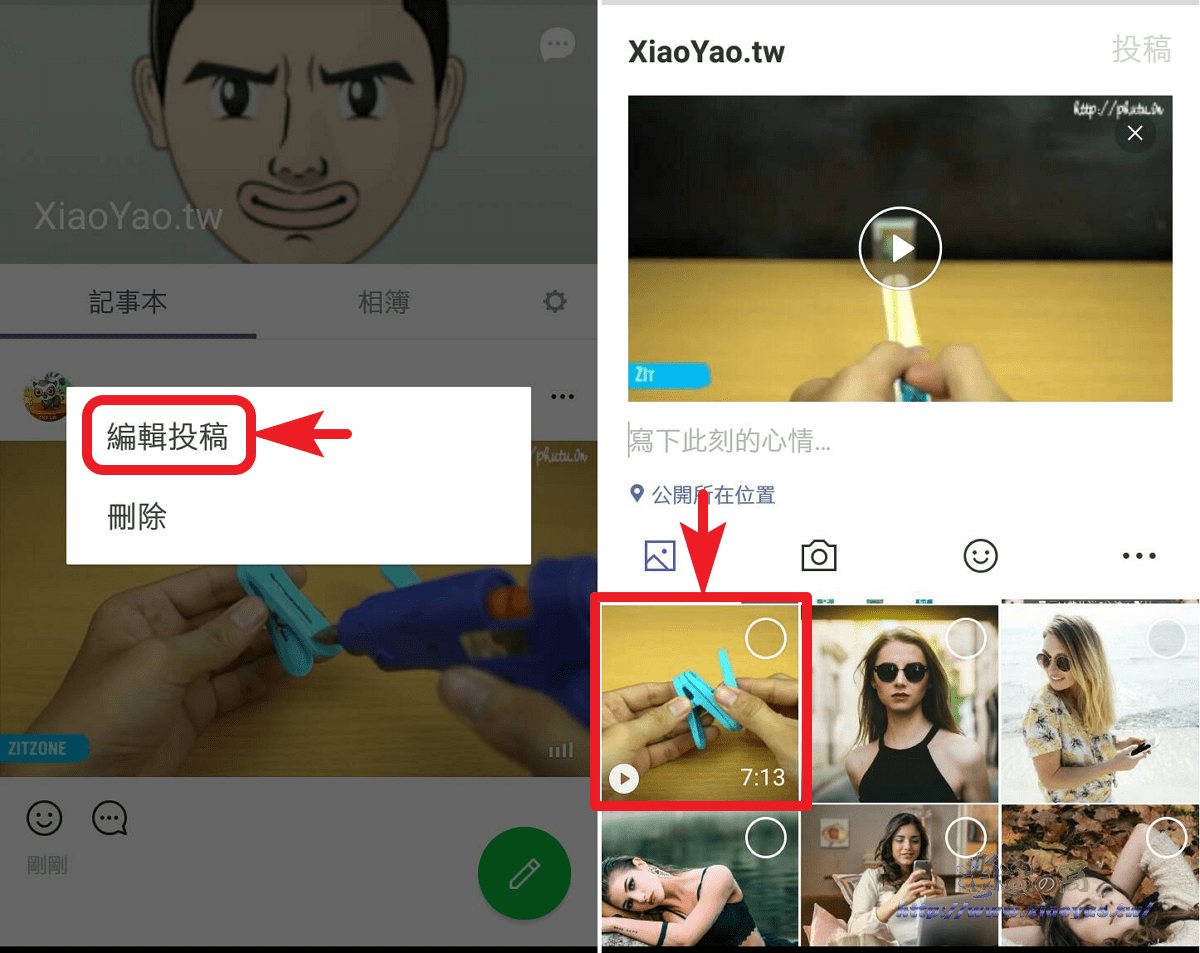
雖然限制 5 分鐘,透過記事本上傳影片可自選時間範圍,拖曳或滑動來調整選取片段,設定 5:00~7:13 補上後半段影片,點擊「選擇」。

影片時間變成 2:13,「投稿」後就能在記事本觀看完整影片內容,只是分成兩個片段。

若需要轉傳分享,觀看影片時點擊「下載圖示」,儲存影片後再傳送到其他聊天室。
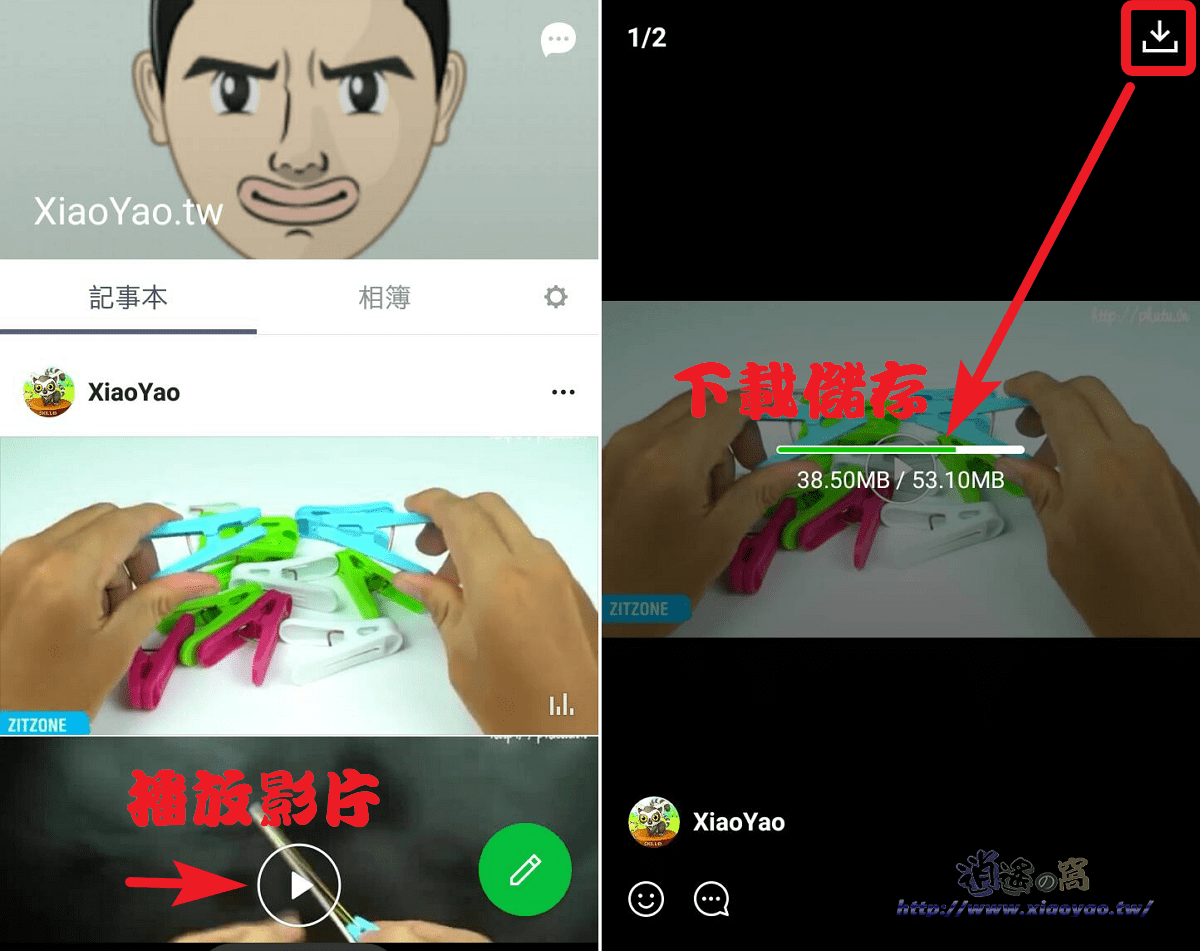
上述方法會壓縮影片畫質,想要保留畫質或是不想分割影片,可選擇「檔案」來傳送大於 5 分鐘的影片。

聊天室傳送檔案會有下載時間限制,點擊「訊息」就直接下載檔案,然後顯示操作選項畫面。
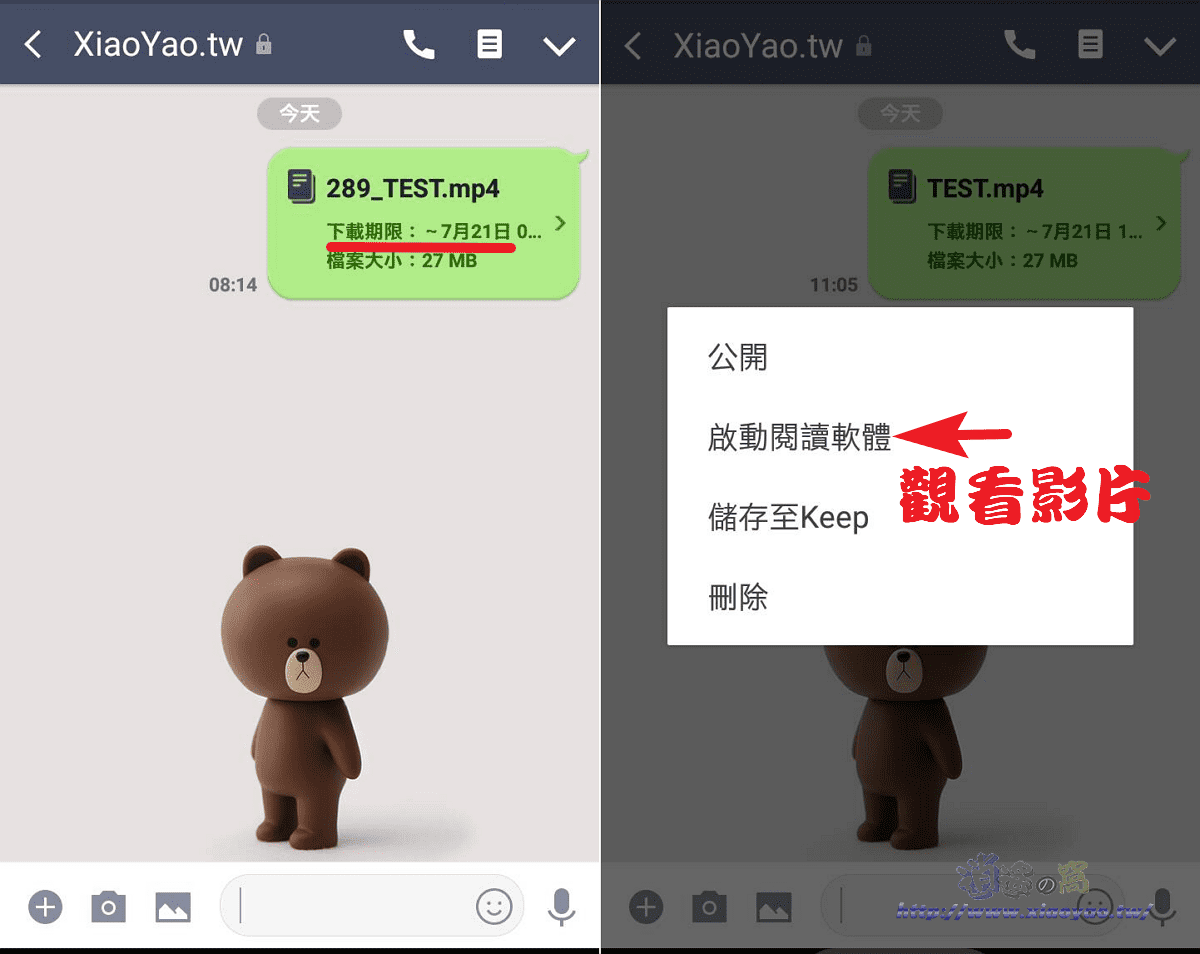
使用心得:
使用另一段影片(大小:133MB 時間:30:08)進行測試,同樣可剪裁成 5 分鐘片段上傳到記事本,只是處理時間相對增加許多。如果影片超過 15 分鐘(3 段影片),可以選擇 YouTube、Google 雲端分享或使用電腦剪裁。
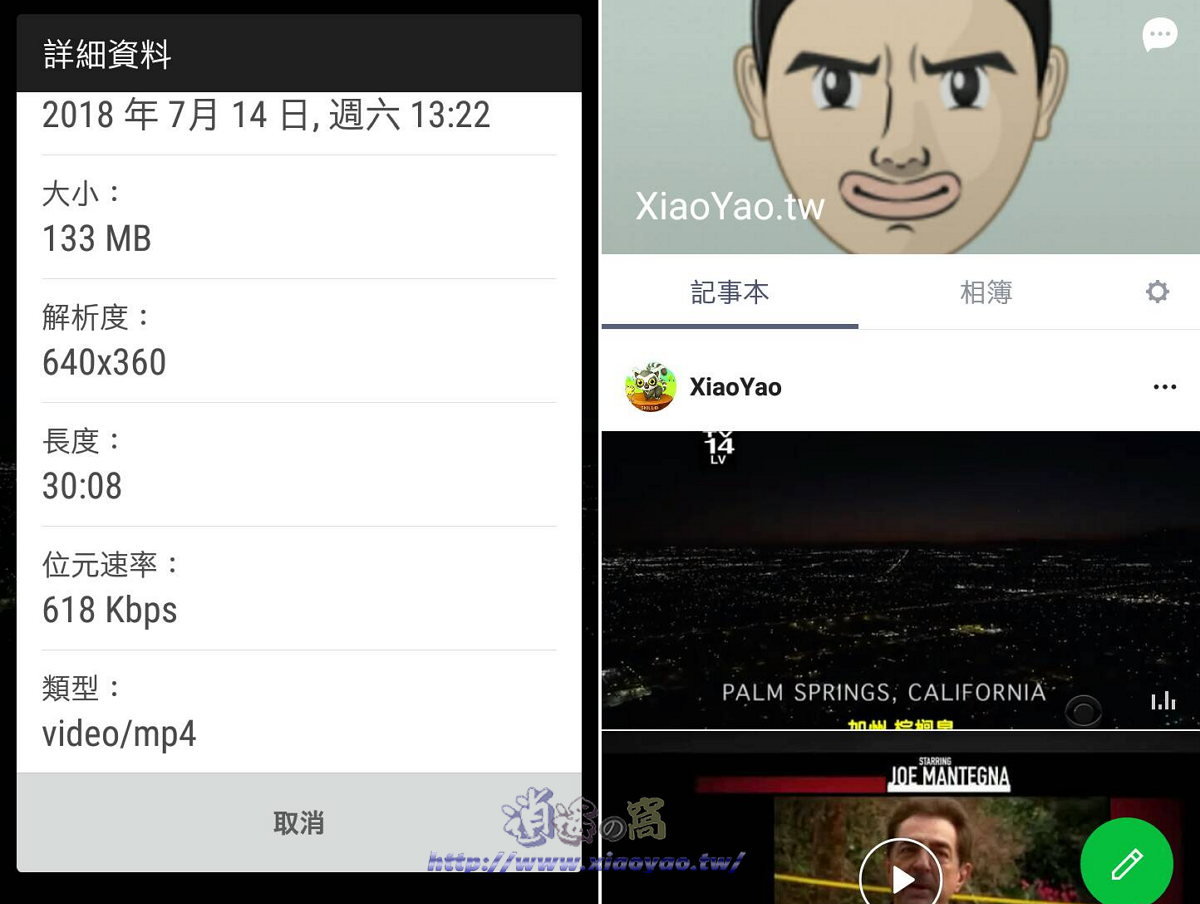
更多 LINE 介紹:


0 留言